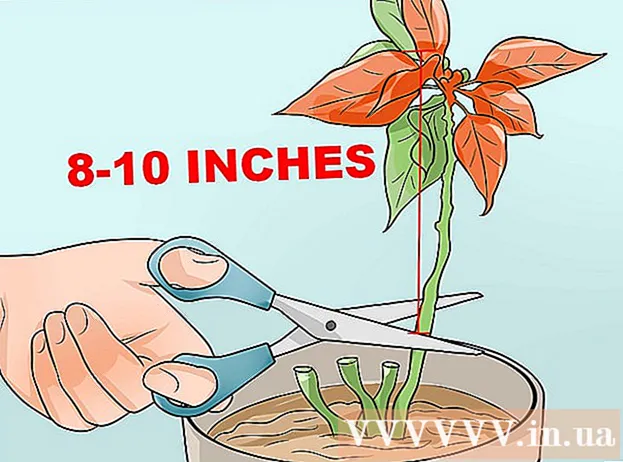Autor:
Morris Wright
Data E Krijimit:
24 Prill 2021
Datën E Azhurnimit:
1 Korrik 2024
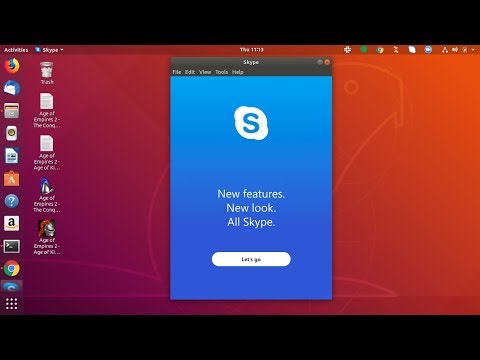
Përmbajtje
- Të shkelësh
- Metoda 1 nga 2: Instalo nga Depoja e Partnerëve Canonical
- Metoda 2 nga 2: Instaloni Skype manualisht
- Këshilla
Ju mund të instaloni Skype për Ubuntu pa lënë komandën e shpejtë. Që nga versioni 4.3, Skype është pjesë e rezervuarit të Canonical Partners, duke bërë të mundur instalimin e programit pa shkarkuar paketën nga Skype.com. Mësoni si të aktivizoni depon e Canonical Partners për instalimin e Skype dhe si ta shkarkoni manualisht paketën nëse hasni në probleme.
Të shkelësh
Metoda 1 nga 2: Instalo nga Depoja e Partnerëve Canonical
 Shtypni Ctrl+Alt+T. për të hapur një dritare terminale. Më parë, Skype duhej të instalohej manualisht duke shkarkuar binarin nga faqja e internetit e Skype, por tani mund të instalohet nga depoja e Canonical Partners. Filloni duke hapur një dritare terminale.
Shtypni Ctrl+Alt+T. për të hapur një dritare terminale. Më parë, Skype duhej të instalohej manualisht duke shkarkuar binarin nga faqja e internetit e Skype, por tani mund të instalohet nga depoja e Canonical Partners. Filloni duke hapur një dritare terminale.  Aktivizo Multiarch për 64-bit Ubuntu. Nëse jeni duke përdorur versionin 64-bit të Ubuntu, do të duhet të aktivizoni Multiarch për të instaluar Skype. Në kërkesë, shkruani sa vijon:
Aktivizo Multiarch për 64-bit Ubuntu. Nëse jeni duke përdorur versionin 64-bit të Ubuntu, do të duhet të aktivizoni Multiarch për të instaluar Skype. Në kërkesë, shkruani sa vijon: - Lloji sudo dpkg - shtoni-arkitekturë i386
- Shtypni ↵ Hyni.
 Shtoni depon e Canonical Partners në Ubuntu. Ky depo, vendi ku mund të gjeni Skype (dhe shumë programe të tjerë me burim të mbyllur), është çaktivizuar si parazgjedhje. Për ta aktivizuar atë nga rreshti i komandave, bëni sa vijon:
Shtoni depon e Canonical Partners në Ubuntu. Ky depo, vendi ku mund të gjeni Skype (dhe shumë programe të tjerë me burim të mbyllur), është çaktivizuar si parazgjedhje. Për ta aktivizuar atë nga rreshti i komandave, bëni sa vijon: - Lloji sudo add-apt-repository "deb http://archive.canonical.com/ $ (lsb_release -sc) partner"
- Shtypni ↵ Hyni.
 Instalo Skype nga Canonical Partners Repository. Ubuntu rekomandon instalimin e Skype vetëm nga ky depo (në vend që të shkarkoni paketën nga faqja e internetit e Skype). Kjo bëhet si më poshtë:
Instalo Skype nga Canonical Partners Repository. Ubuntu rekomandon instalimin e Skype vetëm nga ky depo (në vend që të shkarkoni paketën nga faqja e internetit e Skype). Kjo bëhet si më poshtë: - Lloji azhurnimi i sudo apt-get && instalimi i skype i sudo apt-get
- Shtypni ↵ Hyni për të filluar instalimin. Kur instalimi të ketë përfunduar, kthehuni në rreshtin e komandës.
 Lloji skype në prompt dhe shtypni ↵ Hyni. Kjo do të fillojë Skype. Ndiqni udhëzimet në ekran për të krijuar llogarinë tuaj dhe filloni të bisedoni me video.
Lloji skype në prompt dhe shtypni ↵ Hyni. Kjo do të fillojë Skype. Ndiqni udhëzimet në ekran për të krijuar llogarinë tuaj dhe filloni të bisedoni me video.
Metoda 2 nga 2: Instaloni Skype manualisht
 Shtypni Ctrl+Alt+T. për të hapur një dritare terminale. Edhe pse nuk keni më nevojë të shkarkoni Skype nga faqja e internetit e Skype, kjo është akoma e mundur. Sidoqoftë, së pari provoni të instaloni Skype nga depoja e Canonical Partners. Nëse hasni probleme, përdorni këtë metodë si një alternativë.
Shtypni Ctrl+Alt+T. për të hapur një dritare terminale. Edhe pse nuk keni më nevojë të shkarkoni Skype nga faqja e internetit e Skype, kjo është akoma e mundur. Sidoqoftë, së pari provoni të instaloni Skype nga depoja e Canonical Partners. Nëse hasni probleme, përdorni këtë metodë si një alternativë.  Shkarkoni Skype me wget. Rruga për në paketë ndryshon në varësi të faktit nëse jeni duke përdorur një version 32-bit ose 64-bit të Ubuntu:
Shkarkoni Skype me wget. Rruga për në paketë ndryshon në varësi të faktit nëse jeni duke përdorur një version 32-bit ose 64-bit të Ubuntu: - Nëse keni një version 32-bit të Ubuntu, shkruani: wget http://www.skype.com/go/getskype-linux-beta-ubuntu-32 dhe shtypni ↵ Hyni.
- Nëse keni një version 64-bit të Ubuntu, shkruani: wget http://www.skype.com/go/getskype-linux-beta-ubuntu-32 dhe shtypni ↵ Hyni.
 Instaloni Multiarch për versionin 64-bit të Ubuntu. Nëse jeni duke përdorur versionin 64-bit të Ubuntu, ju duhet Multiarch për të instaluar Skype. Ju e bëni këtë nga rreshti i komandës si më poshtë:
Instaloni Multiarch për versionin 64-bit të Ubuntu. Nëse jeni duke përdorur versionin 64-bit të Ubuntu, ju duhet Multiarch për të instaluar Skype. Ju e bëni këtë nga rreshti i komandës si më poshtë: - Lloji: sudo dpkg - shtoj-arkitekturë i386 dhe shtypni ↵ Hyni.
- Kur të ktheheni në komandën, shkruani: azhurnimi i sudo apt-get dhe shtypni ↵ Hyni.
 Instaloni Skype nga paketa e shkarkuar. Ju e bëni këtë me komandën "dkpg". Sigurohuni që numri i versionit të përputhet me atë që keni shkarkuar më parë.
Instaloni Skype nga paketa e shkarkuar. Ju e bëni këtë me komandën "dkpg". Sigurohuni që numri i versionit të përputhet me atë që keni shkarkuar më parë. - Lloji: sudo dpkg -i skype-ubuntu-precise_4.3.0.37-1_i386.deb dhe shtypni ↵ Hyni.
- Ndërsa Linux përpiqet të nxjerrë Skype, ju do të shihni një bandë të tërë gabimesh në ekran në lidhje me çështjet e varësisë. Kjo eshte normale.
 Instaloni varësitë e kërkuara. Për të korrigjuar gabimet dhe për të instaluar Skype, bëni sa vijon:
Instaloni varësitë e kërkuara. Për të korrigjuar gabimet dhe për të instaluar Skype, bëni sa vijon: - Lloji instalo sudo apt-get -f dhe shtypni ↵ Hyni.
- Ju lutemi prisni që paketa të instalohet. Kur instalimi të ketë përfunduar, kthehuni te komanda e shpejtë.
 Drejtoni instalimin tuaj të ri të Skype. Për të filluar Skype, shkruaj skype dhe shtypni ↵ Hyni. Ndiqni udhëzimet për t'u identifikuar ose krijuar një llogari të re me Skype.
Drejtoni instalimin tuaj të ri të Skype. Për të filluar Skype, shkruaj skype dhe shtypni ↵ Hyni. Ndiqni udhëzimet për t'u identifikuar ose krijuar një llogari të re me Skype.
Këshilla
- Videoja e copëtuar në Skype zakonisht është rezultat i një lidhjeje të keqe rrjeti.
- Skype është gjithashtu i disponueshëm për platformat mobile, përfshirë Android dhe iOS.